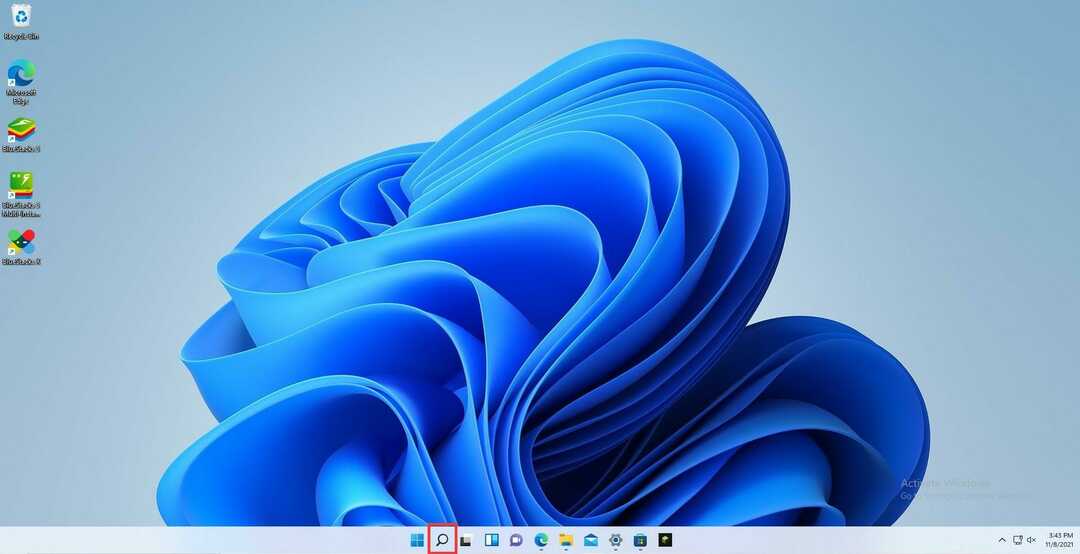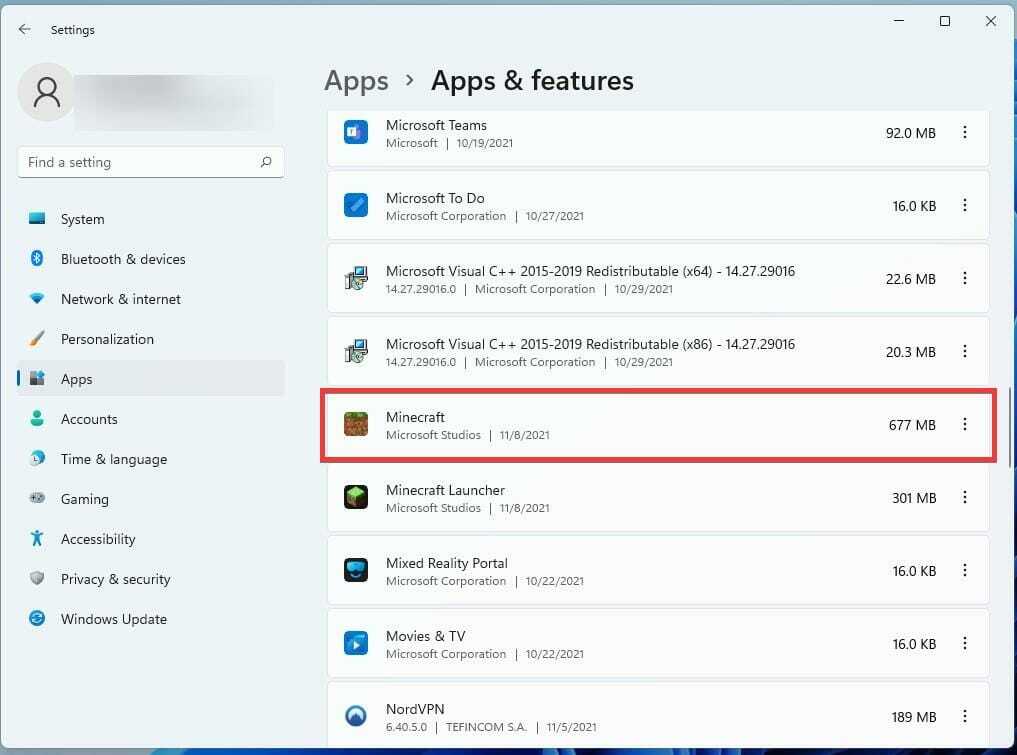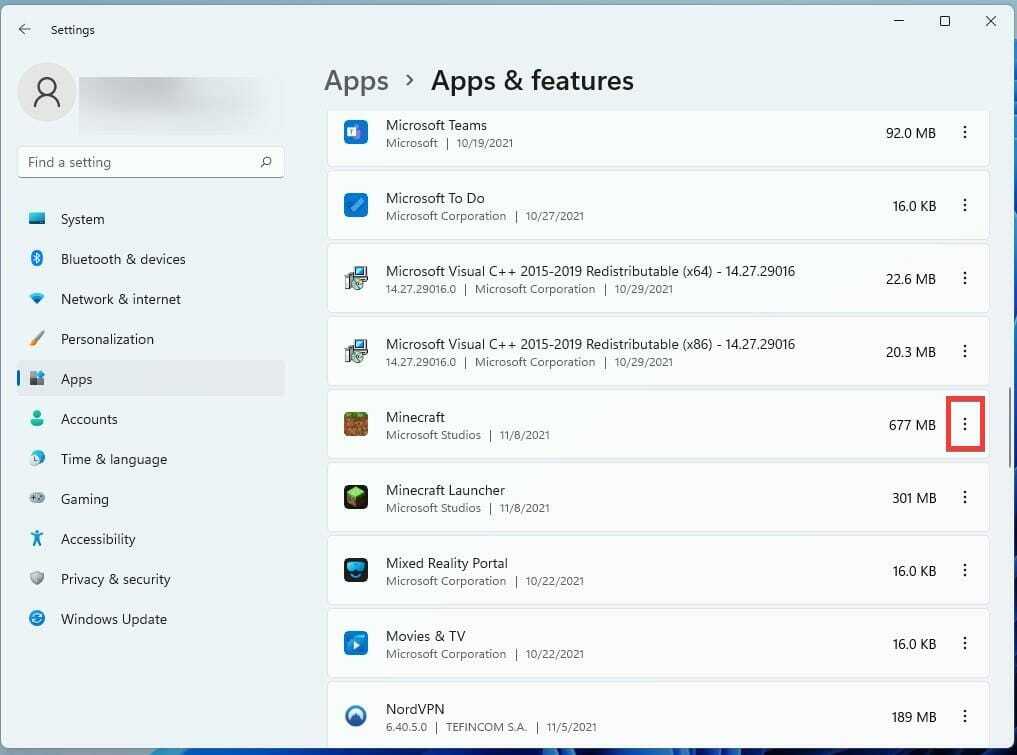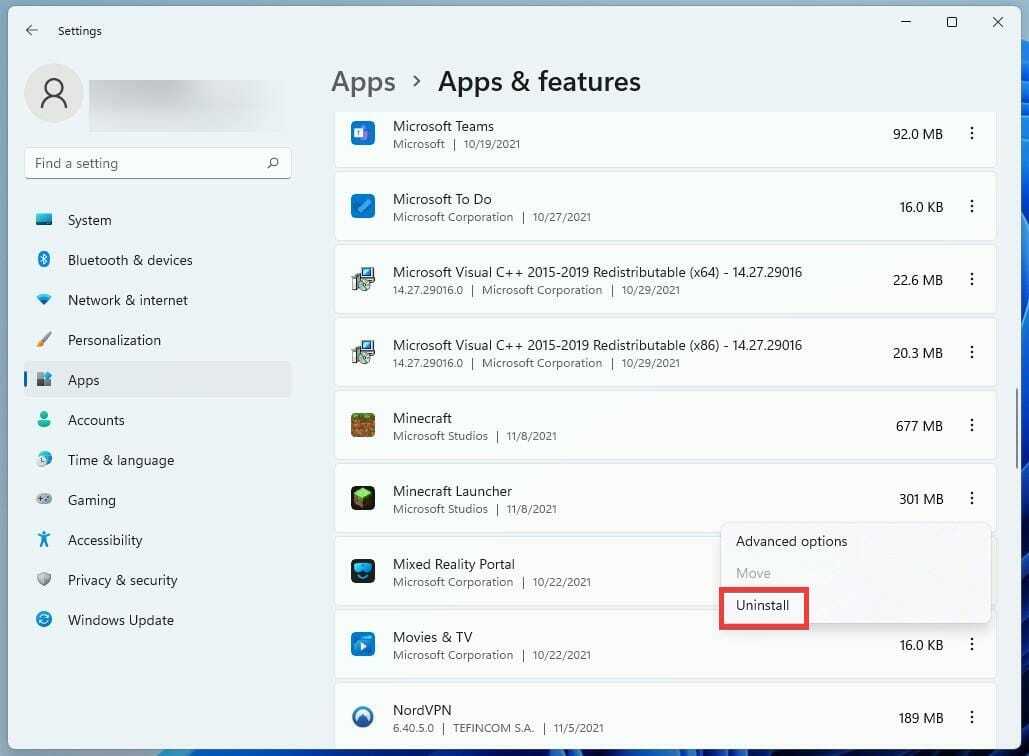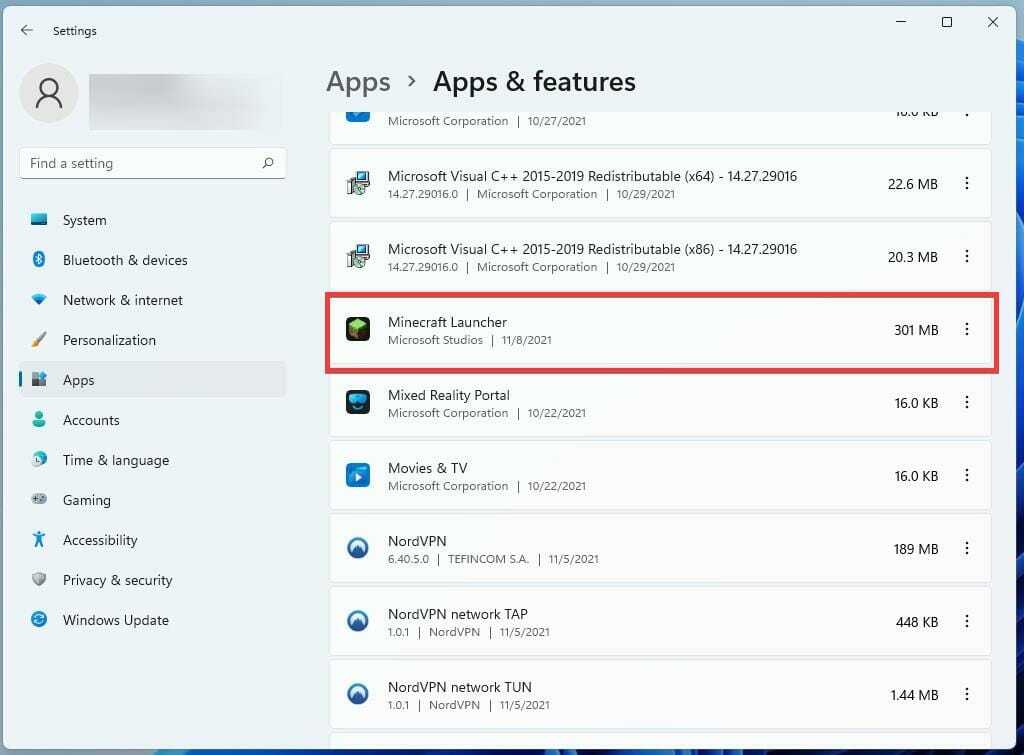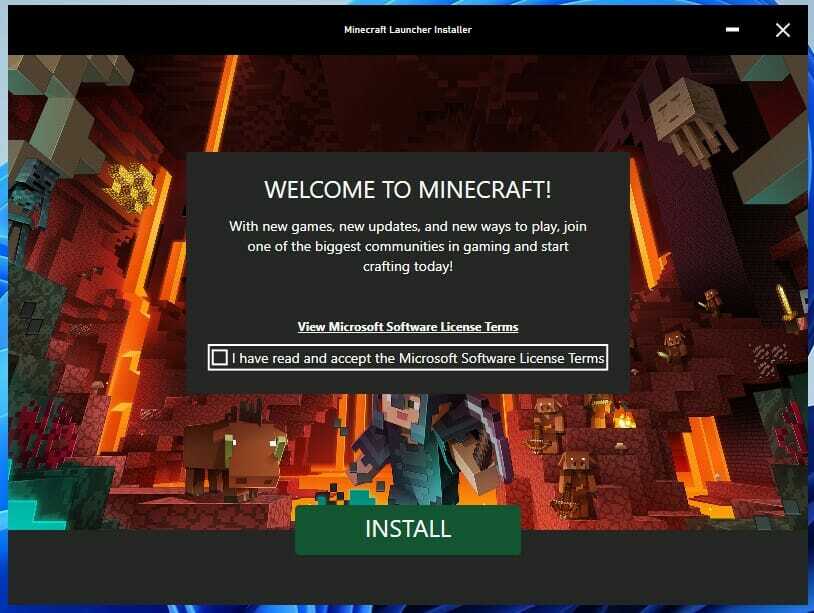Как обновить Minecraft ps4. Вы поклонник Minecraft, популярное название песочницы Mojang, и вы обычно играете в нее PlayStation 4. Вы весело проводите время. Я знаю. Однако вы не можете найти определенные предметы и слышали, что они доступны только в последнем обновлении игры. Есть проблема: вы никогда не загружали обновление на PS4 и действительно не знаете, с чего начать.
Ну, не волнуйтесь: я здесь, чтобы объяснить вам все подробно!
В сегодняшнем уроке, на самом деле, я проиллюстрирую Как обновить майнкрафт на PS4. Я начну со всех правильных настроек, необходимых для загрузки обновлений через консоль Sony.
Итак, вы готовы пойти дальше и обновить Minecraft до последней версии через PlayStation 4? Я бы сказал, да, поэтому я бы сказал, не тратьте больше времени и давайте сделаем это.
- 1 Как обновить Minecraft PS4. Предыдущие шаги.
- 1.0.1 1. Чтобы выполнить обновление, ваша консоль должна быть подключена к Интернету.
- 1.0.2 2. У вас должна быть связанная учетная запись PlayStation Network.
- 3.0.1 Удаленные загрузки и обновления
Как обновить Minecraft PS4. Предыдущие шаги.
Прежде чем подробно описать c Как обновить Minecraft на PS4Рекомендуется установить некоторые предварительные операции, чтобы консоль могла правильно загрузить обновление для рассматриваемой игры.
почему ты не правильно играешь в майнкрафт | почему не стоит ждать обновления
1. Чтобы выполнить обновление, ваша консоль должна быть подключен к интернету.
Первое, что вы должны сделать, это подключить PS4 к Интернет. Для этого запустите консоль, перейдите в Панель инструментов вверх (тот, что на главном экране), перейдите к настройки и выполните следующие действия: Сеть> Настроить подключение к Интернету> Использовать Wi-Fi.
На этом этапе выберите имя сети Wi-Fi (SSID), к которому вы хотите подключиться и введите соответствующий пароль. Консоль сделает кое-что проверка соединения чтобы убедиться, что все работает правильно.
Если, с другой стороны, вам нужно подключить консоль к Интернету через сетевой кабельпросто выберите опцию Используйте сетевой кабель (LAN).
2. Должен иметь Учетная запись PlayStation Network связано.
После успешного подключения консоли к сети, второе требование, которое необходимо выполнить для загрузки обновлений Minecraft, — это наличие Количество PlayStation Network. Очевидно, речь идет о совершенно бесплатный профиль и, следовательно, вам не придется платить деньги, чтобы завершить этот шаг.
Это может вас заинтересовать: Мотокросс игры
Итак, вернитесь к главный экран из PS4. Перейти к Панель инструментов и выполните следующие действия: «Настройки» > «Управление учетной записью» > «Войти в PlayStation Network».
После этого нажмите кнопку X. Новый пользователь PlayStation Network? Создать аккаунт а затем в Зарегистрируйтесь сейчас. Теперь вам предстоит выполнить форма который появляется на экране, заполняя поля Страна или регион, язык y дата рождения и нажав кнопку Siguiente, чтобы продолжить.
Как обновить майнкрафт
Система сообщит вам, что, если у вас есть меньше чем 18 летты должен спросить разрешение для ваших родителей чтобы получить доступ к онлайн-активность. Официальные рекомендации PlayStation в этом отношении очень четкие, поэтому я рекомендую вам следовать инструкциям Sony или компании, производящей консоль.
Продолжая регистрацию, вы должны запись Сьюдад-, Эстадо / Провинция y Почтовый индекс в соответствующих текстовых полях и нажмите кнопку X контроллера в после. Поэтому вам будет предложено ввести Идентификатор входа (адрес электронной почты), пароль и Подтверждение пароля. Всегда не забывайте нажимать Siguiente продолжить.
Как только это будет сделано, выберите аватартип Онлайн идентификация, имя y фамилия. Наконец, чтобы завершить регистрацию, нажмите кнопку X колодки подряд в Siguiente, продолжение, Siguiente, Siguiente, принимать y после.
На данный момент Sony отправит вам письмо с подтверждением. Как всегда в таких случаях, все, что вам нужно сделать, это нажать ссылка содержится в письме, чтобы активировать свой профиль. Затем вернитесь к PlayStation 4 и нажмите кнопку X Контроллер в статьях Уже проверено y Следующий.
Сейчас начальная настройка из вашей учетной записи: в зависимости от ваших потребностей, просто нажмите Буэно o Пропускать следуя инструкции которые появляются на экране. Отлично, теперь ваша консоль наконец-то настроена для загрузки обновления Minecraft.
Как обновить Minecraft PS4 Edition
А теперь хорошие новости- После того, как вы выполнили настройки, которые мы видели в предыдущей главе, загрузить требуемое обновление очень просто. Фактически, PlayStation 4 управляет обновления из игр так почти автомат.
Это может вас заинтересовать: Как поставить специальные символы в Fortnite
Если вы купили издание Minecraft PS4 на физическая копиявсе, что вам нужно сделать, это вставьте диск в дисковод консоль и нажмите кнопку X колодки на поле заголовка присутствует на главном экране. Консоль проверит наличие обновления и если это так, он начнет загружать их автоматически.
Если у вас есть цифровое издание из названия Mojang, ваша игра, вероятно, уже обновлена (или в любом случае обновляется) до последней версии. Фактически, все заголовки, загруженные с PlayStation Store Они уже в последней версии, и PlayStation 4 позаботится о загрузке. automáticamente Все обновления
Чтобы получить доступ к экрану загрузки и управлять им, необходимо перейти на Панель инструментов присутствует на главной странице консоли и нажмите на иконку Уведомления Здесь вы найдете все загрузок связанные с вашей учетной записью. Чтобы управлять загрузкой, просто нажмите кнопку X.
Подводя итог, мы говорим об очень простой процедуре, которой нужно следовать, и поэтому у вас не должно возникнуть проблем с достижением вашей цели.
Как обновить Minecraft PS4 с других устройств
Вы часто находитесь вдали от дома и поэтому не можете обновить Minecraft напрямую с PlayStation 4? Ну, тогда вы могли бы подумать об использовании функциональность удаленной загрузки доступны непосредственно от Sony. Вы можете использовать его как с мобильных устройств, так и с ПК, но очевидно, что у вас должна быть доступна цифровая версия игры.
Прежде чем приступить к описанию того, как это сделать, уделите минутку, чтобы объяснить, из чего состоит эта возможность. Проще говоря, эта функция использует преимущества режим отдыха (в режиме ожидания) от консоли для приема и работать заказы от другие устройства : мобильный телефонТаблетка или ПК точнее. Напоминаю, что для включения спящего режима PS4 достаточно нажать и удерживать кнопку PlayStation площадку (та, что внизу в центральном положении) и нажмите Войдите в спящий режим.
Чтобы настроить функцию удаленной загрузки, просто включите консоль, перейдите к Панель инструментов выше, выполните следующие действия: Настройки> Настройки энергосбережения> Настройка функций, доступных в спящем режиме и установите флажки для вариантов Оставайтесь на связи с интернетом y Включите питание PS4 по сети.
Это может вас заинтересовать: Как преобразовать Windows на Mac
Затем вернитесь к настройкиперейти к Система> Автоматические загрузки и установите флажок Файл обновления приложения. Отлично, теперь функция удаленной загрузки активна, и вам просто нужно воспользоваться ею через другие устройства.
Однако есть предел этой возможности: только пользователи с Подписка на PlayStation Plus Вы можете скачать обновления с PlayStation 4 по адресу режим отдыха.
Удаленные загрузки и обновления
С учетом сказанного, я бы сказал, что пришло время посмотреть, как работают удаленные загрузки. Для этого с мобильных устройств необходимо загрузить и установить приложение. Приложение для PlayStation. Чтобы продолжить, начните Play Маркет (если у вас есть устройство Android) или App Store (если у вас есть iPhone o IPad), Я искал » приложение PlayStation «. И двигаться дальше в значок последнего (логотип PlayStation на синем фоне). Когда закончите, нажмите пункт Установить / получить а если вы используете iOS / iPadOS, подтвердите свою личность через ID лица, Touch ID или Apple ID.
Когда приложение PlayStation открыто, нажмите «Далее», а затем нажмите Подтвердите и продолжайте. Теперь напишите Идентификатор входа (адрес электронной почты) и пароль связан с вашим сетевым профилем PlayStation. Нажмите Войти в систему
После входа нажмите синюю кнопку PlayStation расположен в центре и нажмите на иконку ПС магазин. После этого ищите » Minecraft «. нажмите значок игры и выберите статью Загрузите на свою PS4. Отлично, теперь начнется загрузка и вы сможете управлять ею, нажимая пункт В очереди на скачивание.
Если, с другой стороны, вам нужно обновить свои игры удаленно через персональный компьютер, Рекомендую попробовать начать скачивание игры через веб-браузер общий. Затем подключитесь к официальному сайту PlayStation Store и нажмите голосовой Войти присутствует в правом верхнем углу, чтобы выполнить Войти на вашу учетную запись PSN.
После входа в систему найдите » Minecraft «. нажмите значок игры и нажмите Добавить в корзину , а затем Показать корзину. После этого выберите элементы один за другим: Перейти к оплате, Заказать и оплатить, Скачать список y Загрузите на свою PS4. Отлично, теперь ваша консоль начнет загрузку и вы сможете управлять ею, нажимая пункт Показать очередь загрузки.
Источник: trucoteca.com
Как обновить Minecraft в Windows 10/11 (методы 4)

Если вы геймер, то наверняка знакомы с Minecraft. Minecraft — видеоигра в жанре песочницы, разработанная Mojang Studios. Игра приобрела известность с момента своего запуска. Игра доступна для Microsoft Windows, PlayStation 4, Android и других. Режим выживания Minecraft распространен среди геймеров.
В режиме выживания игрокам нужно собирать ресурсы, строить убежища и отбиваться от монстров, встречающихся на их пути. Он также имеет другие игровые режимы, такие как творческий режим, что делает игроков непобедимыми. В творческом режиме у игрока есть неограниченный запас всего; игроки могут летать, разбивать блоки и делать другие забавные вещи.
Minecraft — отличная игра, но многие пользователи сталкиваются с проблемами при ее обновлении. Поскольку регулярные обновления обеспечивают стабильность игры и новый контент, важно решать такие проблемы как можно быстрее. Обычно игра обновляется автоматически при запуске, но в некоторых случаях обновление может завершиться ошибкой.
4 лучших способа обновить Minecraft в Windows 10/11
Итак, если вы столкнулись с проблемами при обновлении игры Minecraft для Windows, вы читаете правильное руководство. В этой статье вы найдете пошаговое руководство по обновить майнкрафт на виндовс 10/11. Давайте проверим.
1) Обновите Minecraft из магазина Microsoft.

Редакция Minecraft для Windows 10 может быть обновлена из самого Магазина Microsoft. Однако другие выпуски, такие как Minecraft PE (Pocket Editon), требуют ручной установки. Итак, если вы используете версию Minecraft для Windows, вы можете положиться на Microsoft Store для обновления игры. 1. Сначала нажмите на поиск Windows и введите Магазин Майкрософт. 2. Откройте Microsoft Store из списка опций.
3. В Microsoft Store щелкните значок Библиотека значок, как показано ниже.  4. На странице библиотеки щелкните значок Получить обновления Кнопка ниже.
4. На странице библиотеки щелкните значок Получить обновления Кнопка ниже.  5.
5.
Либо найдите Minecraft для Windows в списке игр и нажмите кнопку «Обновить» рядом с ним. 
2) Восстановить Minecraft на Windows 10/11
Если при обновлении не удается установить Windows 10/11, вам может потребоваться восстановить версию Minecraft для Windows. Чтобы сбросить Minecraft, выполните несколько простых шагов, описанных ниже. 1. Прежде всего, нажмите кнопку «Пуск» Windows и выберите Настройки.  2.
2.
На странице настроек нажмите кнопку Программы вариант, как показано ниже.  3. На странице приложений щелкните значок Приложения и функции вариант.
3. На странице приложений щелкните значок Приложения и функции вариант.
 4. Теперь прокрутите вниз и найдите Minecraft. Нажми на три точки рядом с названием и выберите Расширенный вариант.
4. Теперь прокрутите вниз и найдите Minecraft. Нажми на три точки рядом с названием и выберите Расширенный вариант.  5.
5.
На следующем экране щелкните значок Ремонт вариант.  Вот и все! Вы сделали. После ремонта запустите Microsoft Store и снова обновите Minecraft.
Вот и все! Вы сделали. После ремонта запустите Microsoft Store и снова обновите Minecraft.
3) Сбросить Майнкрафт
Если процесс восстановления не помог, вам необходимо сбросить версию Minecraft для Windows. Чтобы сбросить Minecraft, вам нужно выполнить несколько простых шагов, описанных ниже.
1. Прежде всего, нажмите кнопку «Пуск» Windows и выберите «Настройки».  2. На странице настроек нажмите кнопку Программы вариант, как показано ниже.
2. На странице настроек нажмите кнопку Программы вариант, как показано ниже.  3.
3.
На странице приложений щелкните значок Приложения и функции вариант.  4. Теперь прокрутите вниз и найдите Minecraft. Нажмите на три точки рядом с названием и выберите Передовой вариант.
4. Теперь прокрутите вниз и найдите Minecraft. Нажмите на три точки рядом с названием и выберите Передовой вариант.
 5. прокрутите вниз и нажмите на Перезагрузить вариант на следующем экране.
5. прокрутите вниз и нажмите на Перезагрузить вариант на следующем экране.  6. Теперь вам нужно следовать инструкциям на экране, чтобы завершить процесс сброса. После сброса попробуйте обновить игру из Магазина Microsoft.
6. Теперь вам нужно следовать инструкциям на экране, чтобы завершить процесс сброса. После сброса попробуйте обновить игру из Магазина Microsoft.
4) Переустановите Майнкрафт
Если все методы не помогли обновить игру Minecraft на Windows 10/11, вам может потребоваться переустановить Minecraft. Вот несколько простых шагов, которые вам необходимо выполнить.
1. Прежде всего, нажмите кнопку «Пуск» Windows и выберите «Настройки».  2. На странице настроек нажмите кнопку Программы вариант, как показано ниже.
2. На странице настроек нажмите кнопку Программы вариант, как показано ниже.  3.
3.
На странице приложений щелкните значок Приложения и функции вариант.  4. Теперь прокрутите вниз и найдите Minecraft. Нажмите на три точки рядом с названием и выберите Удалить.
4. Теперь прокрутите вниз и найдите Minecraft. Нажмите на три точки рядом с названием и выберите Удалить.  5.
5.
Вам необходимо следовать инструкциям на экране, чтобы завершить процесс удаления. После удаления Minecraft вам необходимо заново установить игру. Для этого зайдите на официальный сайт Minecraft и загрузите самую последнюю версию. Это лучшие способы обновить Minecraft на ПК. Мы также поделились методами решения проблем, с которыми вы можете столкнуться при обновлении игры.
Я надеюсь, что эта статья помогла вам! Пожалуйста, поделитесь им и с друзьями. Если у вас есть какие-либо сомнения по этому поводу, сообщите нам об этом в поле для комментариев ниже.
Источник: tehnografi.com
Как обновить Майнкрафт на Windows 11
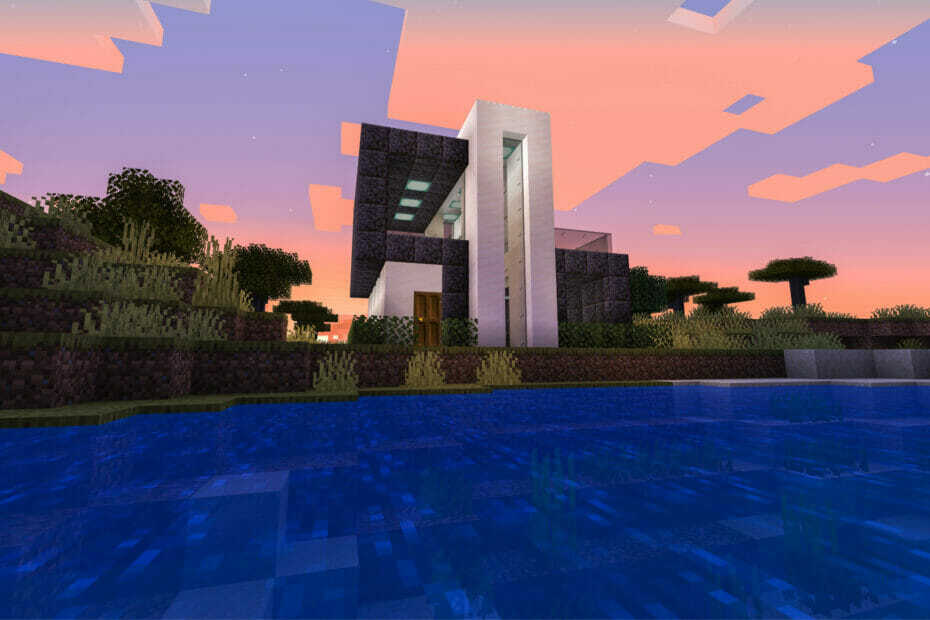
Для решения различных проблем с ПК мы рекомендуем Restoro PC Repair Tool:
Это программное обеспечение исправит распространенные компьютерные ошибки, защитит вас от потери файлов, вредоносных программ, сбоев оборудования и оптимизирует ваш компьютер для достижения максимальной производительности. Исправьте проблемы с ПК и удалите вирусы прямо сейчас, выполнив 3 простых шага:
- Скачать Restoro PC Repair Tool который поставляется с запатентованными технологиями (имеется патент здесь ) .
- Нажмите Начать сканирование чтобы найти проблемы Windows, которые могут вызывать проблемы с ПК.
- Нажмите Починить все для устранения проблем, влияющих на безопасность и производительность вашего компьютера
- Restoro был загружен 0 читатели в этом месяце.
Minecraft — популярная видеоигра, которую многие считают идеальной песочницей. Игроки входят в виртуальное царство, где они используют строительные блоки и другие ресурсы, чтобы создать мир своего воображения.
В игре масса гибкости, поскольку в ней нет инструкций и целей. Игроки строят и исследуют, как хотят. Он чрезвычайно популярен как среди взрослых, так и среди детей, и в него можно играть на множестве устройств, от смартфонов до консолей и ПК.
Игра представлена в двух отдельных версиях: Minecraft Bedrock и Java edition.
В чем разница между версиями Bedrock и Java?
По содержанию Bedrock и Java в основном одинаковы, но между ними есть некоторые отличия.
Minecraft Java — это оригинальная версия, вышедшая еще в 2009 году и работающая только на ПК. Игроки этой версии могут играть только с другими проигрывателями Java. Кросс-игра с другими платформами не включена. Игроки в этой версии могут настраивать свои скины, добавлять моды и иметь доступ к режимам Hardcore и Spectator.
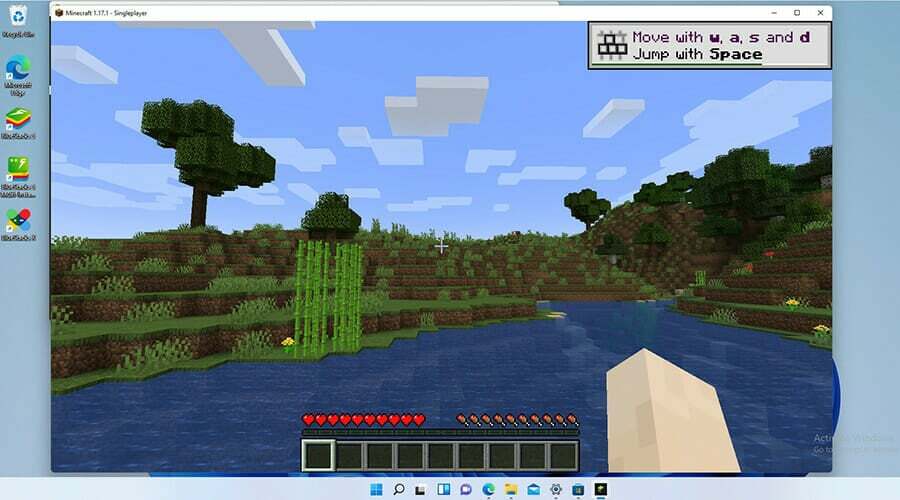
Minecraft Bedrock, также известный как Minecraft для Windows 10, — это версия, которую вы видите на консольных и мобильных платформах вместе с версией для ПК. Он вышел в 2017 году и объединил девять основных платформ на тот момент под Bedrock Engine, чтобы создать единое сообщество.
Эта версия также включает в себя рынок и родительский контроль, но в ней отсутствуют режимы Hardcore и Spectator, а также не допускается модификация.
Bedrock был перенесен на Windows 11, но в настоящее время неизвестно, создаст ли Microsoft или Mojang, разработчик игры, специальную версию игры для Windows 11 или оставит ее без изменений.
Со временем Mojang добавила в игру новый контент и функции, а также исправила ошибки. Исправления улучшают стабильность и производительность игры, поэтому необходимо постоянно обновлять игру.
Обычно игра обновляется автоматически, но иногда автоматическое обновление не работает по какой-либо причине. Это руководство покажет вам, как обновить несколько версий Minecraft вручную. Он также покажет вам, как переустановить Minecraft в качестве последней попытки исправить любые проблемы.
Как обновить Майнкрафт в Windows 11?
1. Обновление Minecraft Bedrock
- Открыть Магазин Microsoft двойным щелчком по значку магазина на нижней панели.
![]()
- В приложении Microsoft Store щелкните значок Библиотека в нижнем левом углу окна.
![]()
- На странице библиотеки щелкните значок Получать обновления в правом верхнем углу.
![]()
- Если будут обнаружены какие-либо новые обновления, Microsoft Store загрузит и установит их автоматически.
- Если будут обнаружены ошибки, вам потребуется сбросить настройки приложения Microsoft Store.
- Чтобы сбросить настройки приложения Microsoft Store, щелкните значок увеличительного стекла внизу.
![]()
- Нажать на Настройки значок.
![]()
- Нажать на Программы таб.
![]()
- Находясь в этой новой вкладке, нажмите Приложения и функции справа.
![]()
- Прокрутите вниз, пока не найдете приложение Microsoft Store в списке.
![]()
- Нажмите на три точки рядом с Microsoft Store.
![]()
- В появившемся небольшом окне нажмите на Расширенные опции.
![]()
- В следующем окне прокрутите вниз до Перезагрузить вариант.
![]()
- Нажать на Кнопка сброса исправить любые ошибки.
![]()
2. Включить автообновление
- В приложении Microsoft Store щелкните страницу своего профиля в правом верхнем углу.
- Выбирать Настройки приложения.
![]()
- Включи Обновления приложений нажав на переключатель рядом с вкладкой.
![]()
3. Переустановите Minecraft Bedrock Edition
- Щелкните значок увеличительного стекла на нижней панели.
![]()
- Нажать на Настройки значок, чтобы открыть его.
![]()
- Нажать на Программы таб.
![]()
- Находясь в этой новой вкладке, нажмите Приложения и функции справа.
![]()
- Прокрутите вниз, пока не найдете приложение Minecraft в списке.
![]()
- Нажмите на три точки рядом с Minecraft.
![]()
- В появившемся небольшом окне нажмите на Удалить удалить игру.
![]()
- После удаления игры перезагрузите компьютер, щелкнув значок «Домой».
![]()
- Нажать на Сила кнопку и щелкните Начать сначала.
![]()
- После перезагрузки компьютера перейдите в Microsoft Store и снова установите Minecraft.
![]()
- Если вы уже заплатили за игру, лицензия автоматически выполнит вход в игру под вашей учетной записью.
4. Обновите Minecraft Java Edition
- Откройте Minecraft Launcher, щелкнув значок нижней панели.
![]()
- После открытия панели запуска выберите Последний релиз из раскрывающегося меню рядом с кнопкой Воспроизвести.
![]()
- Выберите самую последнюю версию выпуска.
![]()
- Как только вы выберете это, игра автоматически обновится и установит любые изменения, если таковые имеются.
5. Переустановите Minecraft Java Edition
- Чтобы удалить Minecraft: Java Edition, перейдите в меню «Настройки».
- Выберите Программы таб.
![]()
- а затем откройте Приложения и функции таб.
![]()
- В разделе «Приложения и функции» найдите Пусковая установка Minecraft в списке приложений.
![]()
- Затем нажмите кнопку с тремя точками и выберите «Удалить», чтобы удалить игру.
![]()
- После удаления перезагрузите компьютер, сначала щелкнув значок «Пуск» внизу.
![]()
- Нажать на Сила и выберите опцию Restart.
![]()
- После перезапуска снова загрузите Minecraft Launcher.
![]()
- Откройте Minecraft Launcher и войдите в свою учетную запись Minecraft.
- Нажмите кнопку «Играть», чтобы установить последнюю версию игры. Программа запуска автоматически загрузит и установит последнюю версию Minecraft.
![]()
Что делать, если при обновлении Minecraft появляется сообщение об ошибке?
Иногда при попытке обновления вы можете получить сообщение об ошибке «Попробуйте еще раз, что-то пошло не так». Шахтерское ремесло. Вероятно, это связано с проблемой обновления Windows. Чтобы остановить эту ошибку, вам необходимо установить последние обновления Windows 11.
Вы можете сделать это, перейдя в меню «Настройки» и прокрутив вниз до Центра обновления Windows в нижней части левой панели. Нажмите Проверить наличие обновлений и проверьте, есть ли что-нибудь в данный момент в наличии. Если есть, нажмите кнопку «Загрузить сейчас». Перезагрузите компьютер и снова обновите Minecraft; должен работать сейчас.
Microsoft, похоже, оказывает большую поддержку видеоиграм в Windows 11. Операционная система обеспечивает более плавный игровой процесс за счет предлагая более эффективное использование своих ресурсов и памяти что означает большее количество кадров в секунду.
Xbox Game Pass также получает огромную поддержку в Windows 11 Есть несколько эксклюзивных предложений, которые обязательно порадуют любого игрока. И нельзя говорить об играх в Windows 11, не упомянув приложения для Android.
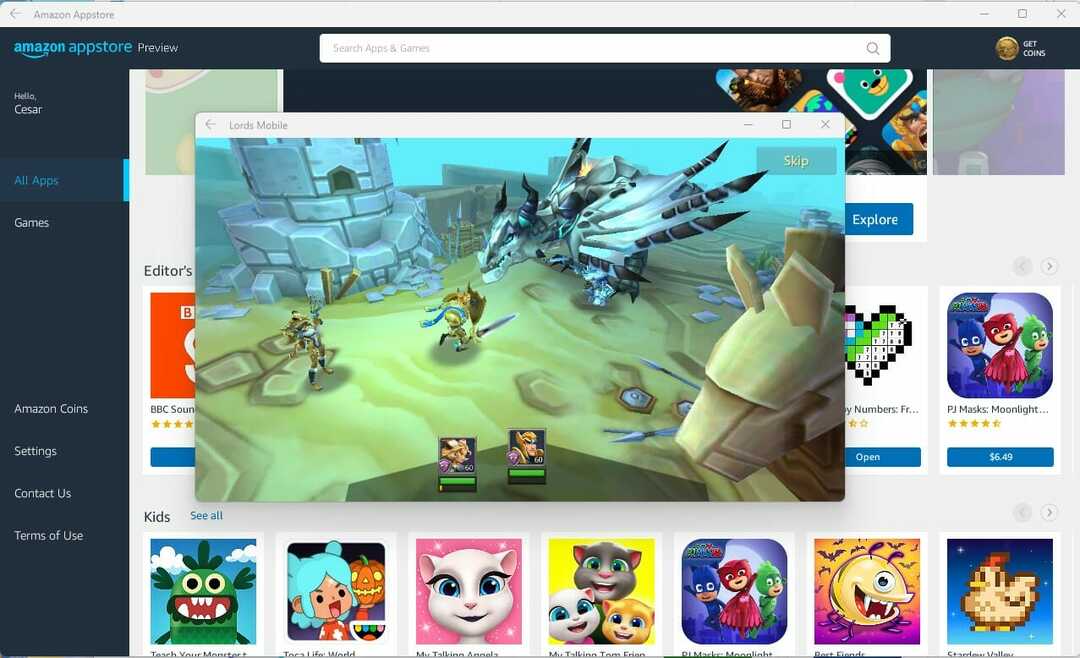
Если вы когда-нибудь хотели попробовать игры для Android на ПК , теперь у вас есть шанс с бета-версией приложения для Android. Однако вам необходимо быть участником программы предварительной оценки Windows.
Не стесняйтесь оставлять комментарии ниже, если у вас есть какие-либо вопросы об обновлениях Minecraft. Не стесняйтесь оставлять комментарии к руководствам, которые вы хотели бы видеть, или информацию о других функциях Windows 11.

Боевая игра Minecraft Dungeons теперь доступна на Xbox One Microsoft Xbox One проблемы Minecraft Игры
Mojang Studios запустила игру Minecraft Dungeons по всему миру.Теперь вы можете играть в игру на консоли Xbox One, устройствах с Windows и Xbox Game Pass Ultimate, а также на других платформах.Чтоб.
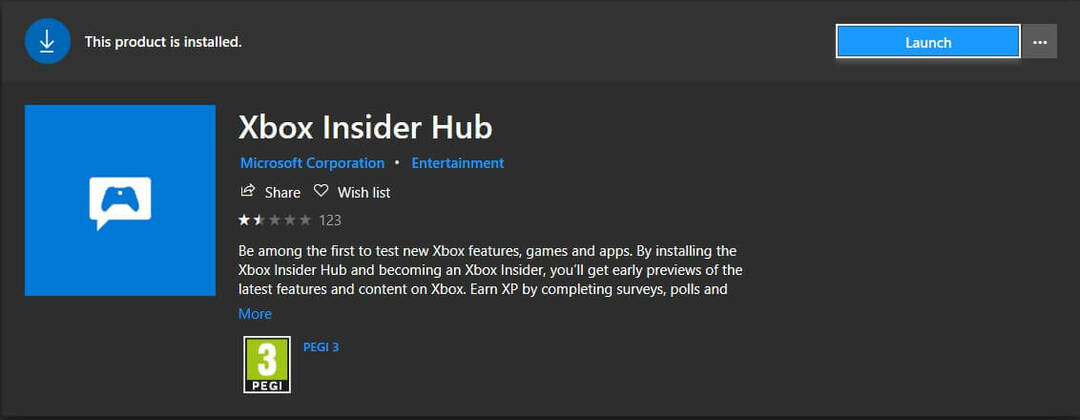
Как включить RTX в Minecraft для потрясающих эффектов проблемы Minecraft
Minecraft наконец-то получил обработку RTX, о которой было объявлено в 2019 году. С 16 апреля 2020 года вы можете загрузить бета-версию и играть в Minecraft в великолепном RTX.Хотя бета-версия Mine.

Исправлено: загрузка сервера Minecraft не открывается проблемы Minecraft Скачать исправление Windows 10
Для решения различных проблем с ПК мы рекомендуем DriverFix:Это программное обеспечение будет поддерживать ваши драйверы в рабочем состоянии, тем самым защищая вас от распространенных компьютерных .
Источник: koroglutech.com